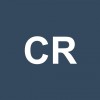Como conectar Samsung Galaxy M20 a TV
AUTOR PREGUNTA #1
Necesito saber cómo poder conectar y vincular un Galaxy M20 a mi TV sin tener que usar cables. He visto que se puede directamente mi pantalla en la televisióny hasta ver vídeos o fotos usando un móvil Samsung. Si me ayudáis os lo agradezco
-
5 personas más tuvieron esta duda Yo también
Esto también te interesa!
PREGUNTAS SIMILARES
#2
Para conectar un teléfono a la TV a mi siempre me ha venido fenomenal usar el Chromecast. No es muy caro y al final es como tener doble pantalla fácilmente en cualquier Android. No tiene apenas instalación y para pasarte cosas del PC, móvil o Tablet a la TV viene de lujo. Mira aquí te dicen cómo conectarlo, el proceso es similar en otros Android.
#3
Hola, déjame decirte que para esto tienes varias opciones, la primera es por medio de un cable HDMI que tienes que adquirir en las tiendas de Samsung para que se te permita conectar el Smart TV con tu dispositivo.
No obstante, para no tener que comprar otro componente, yo personalmente prefiero utilizar la opción de “Miracast”, la cual es una tecnología que presenta la disponibilidad de conectar dos aparatos sin tener que utilizar un cable, para lograrlo en tu Samsung Galaxy M20, solo tienes que realizar estas acciones:
- Para comenzar, tienes que ir a la pantalla principal de tu móvil.
- Luego, procede a deslizar hacia debajo de forma completa la barra de notificaciones donde aparecen opciones rápidas de uso.
- Después, debes deslizar esta barra de opciones hacia la derecha para que te aparezca el segundo apartado de alternativas.
- Luego tienes que seleccionar la pestaña que dice “Smart View”.
- Ante esto, te aparecerá una nueva ventana en tu dispositivo con el mismo nombre de esta opción, esta misma mostrara el proceso de búsqueda de los televisores que son capaces de conectarse con tu teléfono.
- Para finalizar, solo tienes que escoger tu Smart TV y listo ya la conexión se habrá completado a la perfección.
#4
Este modelo así como otros, han sido dotados de muchas funcionalidades, entre estos el de establecer una conexión con el TV, para poder disfrutar en una más amplia resolución de la pantalla de este móvil.
Además, que lo ofrece con una tecnología tan trascendental, que es capaz de hacerlo sin la necesidad de usar un cable como se acostumbra normalmente.
Pues, ahora se ha logrado sincronizar la TV con el móvil de manera tal, que tan sólo con accionar un mecanismo, se conecte inmediatamente. Es por esto, que te mostraré dos técnicas para lograr esta conexión una por “Smart View” y el otro por “Chromecast”.
El “Smart View” está bajo el modelo de “Conexión rápida”, usando el llamado “Wi-Fi direct”, lo que tienes que saber, es que el TV debe tener obligatoriamente este tipo de conexión para que se pueda dar. Para poder accionarlo debes hacer:
- La iniciación se da, deslizando en la pantalla con el dedo, desde arriba hasta abajo el menú de acceso fácil que tienen todos los móviles, o la llamada en este medio “Barra de notificaciones”, que es dónde aparecen todas las notificaciones de las apps.
- Verás que en esta barra, hay un cuadro que dice “Conexión rápida” que está abajo de dónde se encuentra el deslizante que modifica el “Brillo de la pantalla”. Debes pulsar en éste para seguir.
- Luego aparecerá un cuadro informativo con todos los aspectos detallados de éste proceso, el cual se titula “Quick connect”, puedes leerlo y luego lo que tienes que bajar y verás que al final hay una entrada que dice “Iniciar”, pulsa en ésta,
- Después verás que aparecerá un cuadro llamado “Dispositivos cercanos”, por eso, es necesario tener activada ésta conexión, para que pueda aparecer la TV en la lista. Una vez localizado debes pulsar ahí.
- Inmediatamente aparecerá un menú con cuatro opciones, sólo debes pulsar en la que dice “Smart View (duplicar)”, inmediatamente verás que el móvil se conectara con al Televisor.
La segunda técnica se trata en hacer la conexión por el llamado “Google Chromecast”, que es el que se usa cotidianamente con los dispositivos anteriores, pues ésta no es más que una app, que puedes adquirir para poder reproducir los archivos y navegar a su vez por el Internet.
Así que en este caso, necesitarás descargar la app en Play Store, como lo haces normalmente, con otras apps, es decir, colocar “Google Chromecast” en el buscador y luego sólo dar a “Instalar”, esperar que se consolide y listo.
Luego haces la sincronización en la app, para que puedas reproducir en tu TV, todos los contenidos del móvil y así poder disfrutar de éstos, en una mayor escala y para compartir con otros más cómodamente.
#5
Efectivamente puedes conectar tu Galaxy M20 por conexión inalámbrica WiFi o bien por cable. Hay terminales de móvil o modelos de televisión que no se conectan correctamente por diferentes motivos. Si tu televisión es una Smart TV no tendrías que tener problema. Puedes encontrarte estos casos:
- Si tu televisión es Smart TV: Podrás compartir pantalla en tu Galaxy M20 fácilmente como puedes ver en este enlace que es apto también para hacerlo en el M20:
- Si tu televisión no es Smart TV : Compra un adaptador HDMI a USB-C o bien compra un Chromecast:
Si tienes alguna duda de los pasos aquí tienes el vídeo para poder hacerlo, aunque esté en el Galaxy A8 también es válido para tu móvil: